Tässä oppaassa näytän sinulle, kuinka voit helposti integroida Internetistä peräisin olevat taulukot Excel-tiedostoon. Tämä menetelmä mahdollistaa sinulle aina ajantasaisen tiedon hyödyntämisen, olipa kyseessä sitten analyysit, raportointi tai muut arvioinnit. Aloittakaamme heti!
Tärkeimmät havainnot
- Voit tuoda tiedot suoraan Internetistä Exceliin.
- Tiedot voidaan päivittää automaattisesti.
- Sinulla on erilaisia mahdollisuuksia muokata tuomiasi tietoja.
Vaihe 1: Valmistele Excel
Avaat ensin Excelin ja varmistat, että siirryt "Data" -välilehteen. Tämä välilehti sisältää kaikki tarvittavat toiminnot tietojen tuomiseen ulkoisista lähteistä.
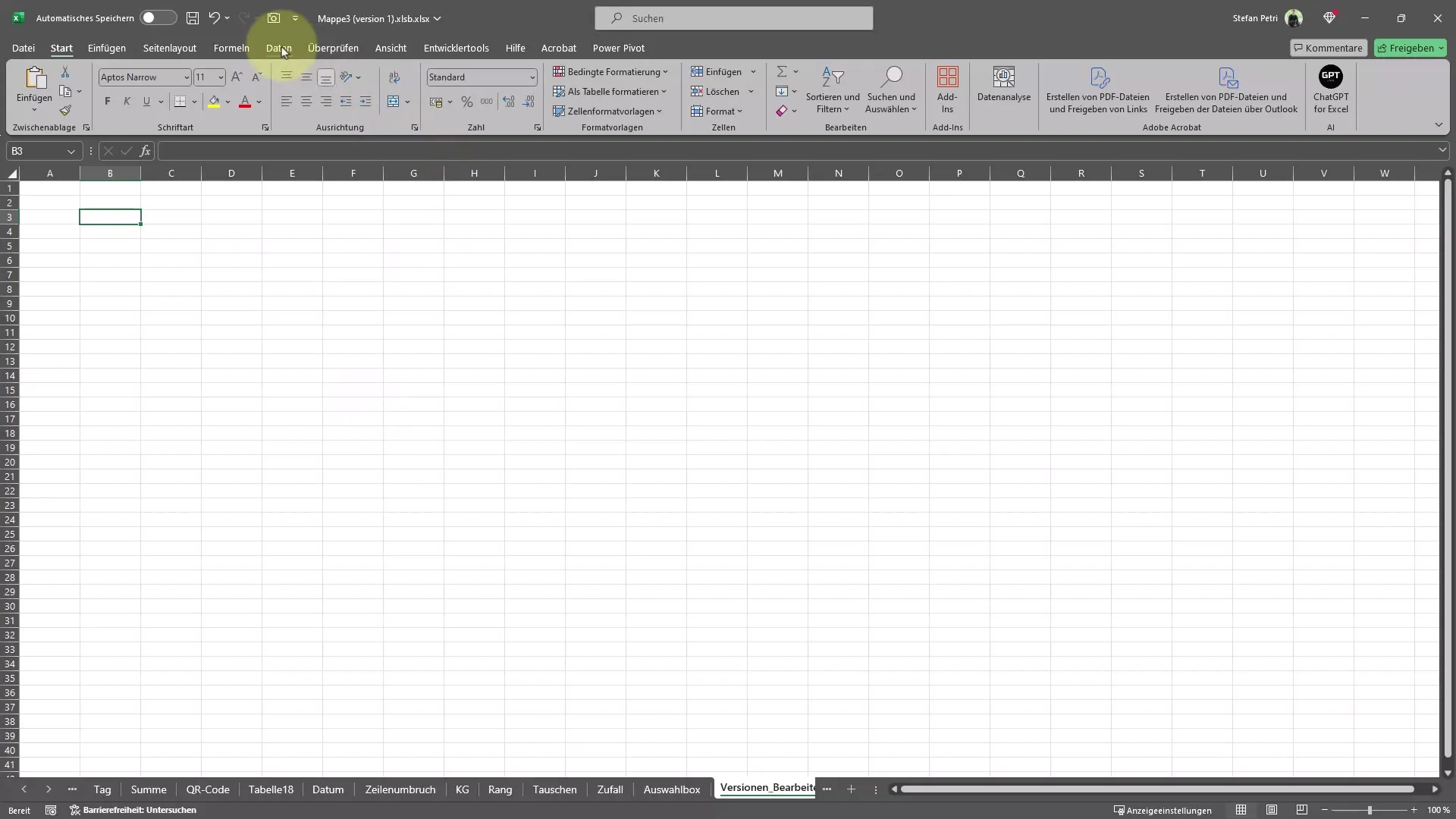
Vaihe 2: Tietojen tuominen webistä
"Data" -välilehdeltä löydät vaihtoehdon "Webistä". Kun napsautat sitä, avautuu uusi ikkuna, johon voit syöttää URL-osoitteen, josta haluat noutaa tiedot.
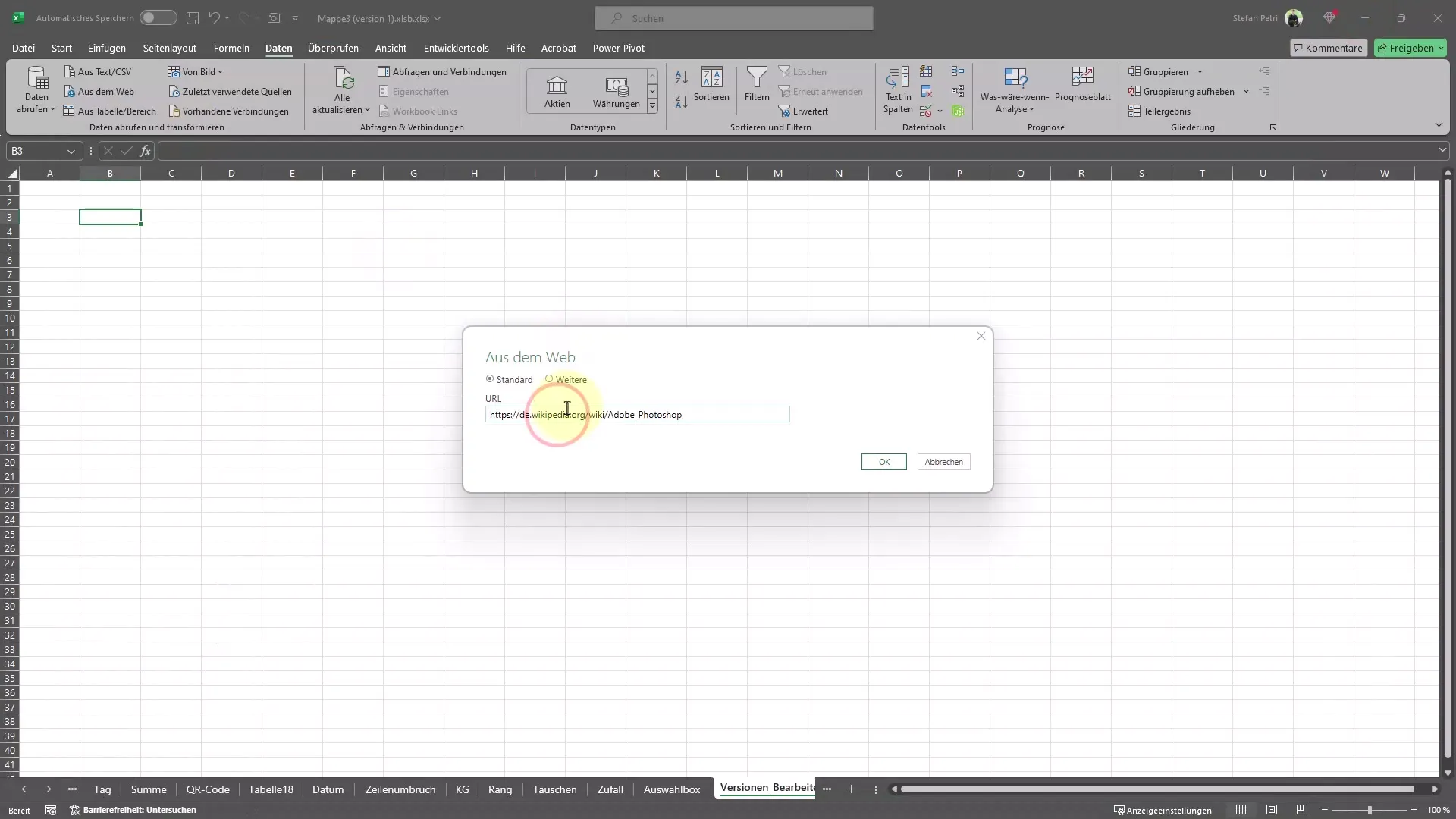
Vaihe 3: Kirjoita URL-osoite
Kirjoita URL-osoite sivustolle, joka sisältää taulukon jonka haluat tuoda. Esimerkiksi käytämme Wikipediaa, saadaksemme uusimmat Photoshop-versiot. Kopioi sivun URL-osoite ja liitä se vastaavaan kenttään.
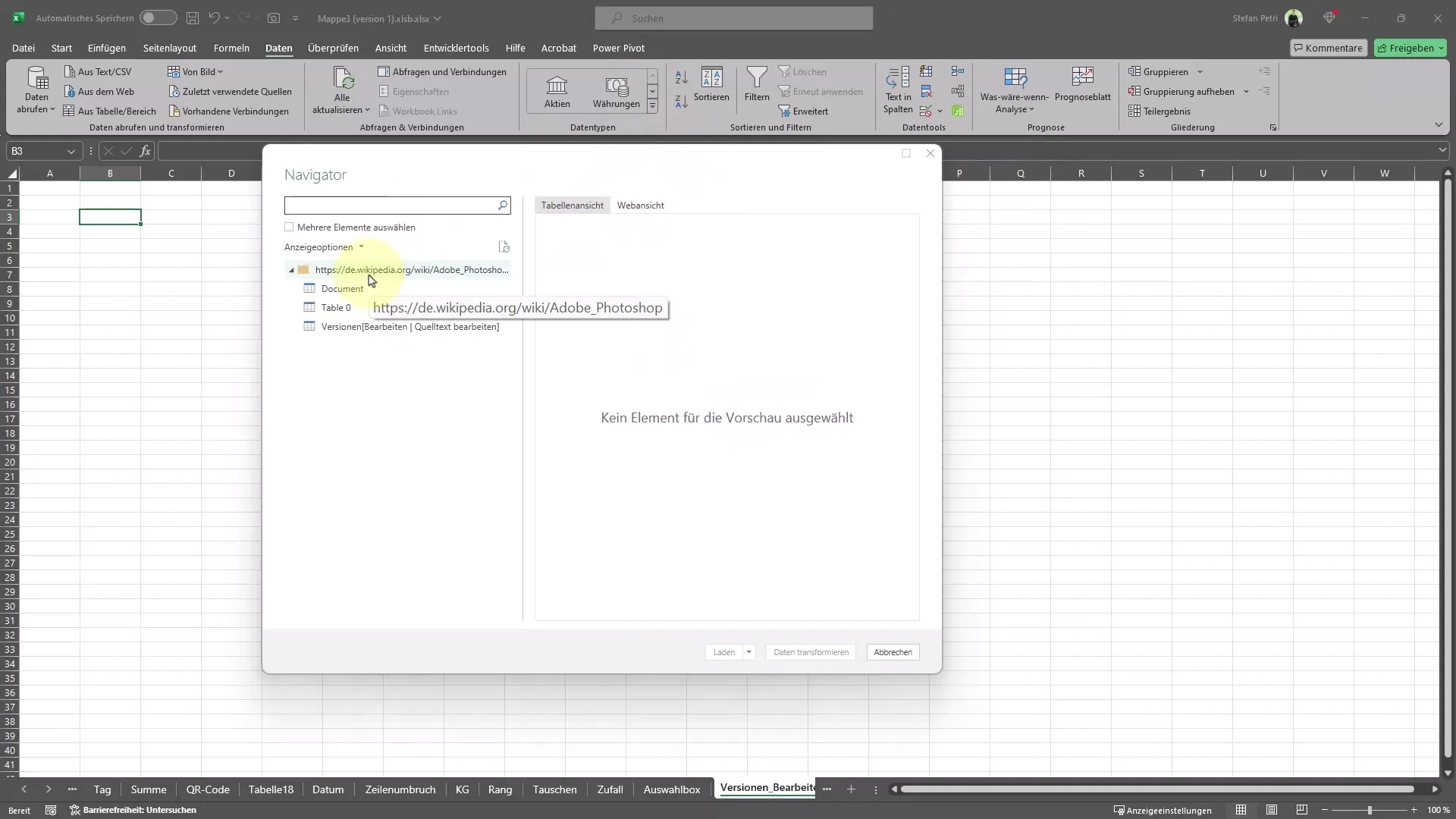
Vaihe 4: Luo yhteys
Kun olet syöttänyt URL-osoitteen, napsauta "OK". Excel muodostaa nyt yhteyden verkkosivustoon ja näyttää, miten dokumentti on rakennettu. Yhteyden muodostaminen saattaa kestää hetken.
Vaihe 5: Valitse taulukko
Täällä näytetään luettelo saatavilla olevista taulukoista. Valitse sinulle relevantti taulukko. Meidän tapauksessamme se on taulukko Photoshop-versioista.
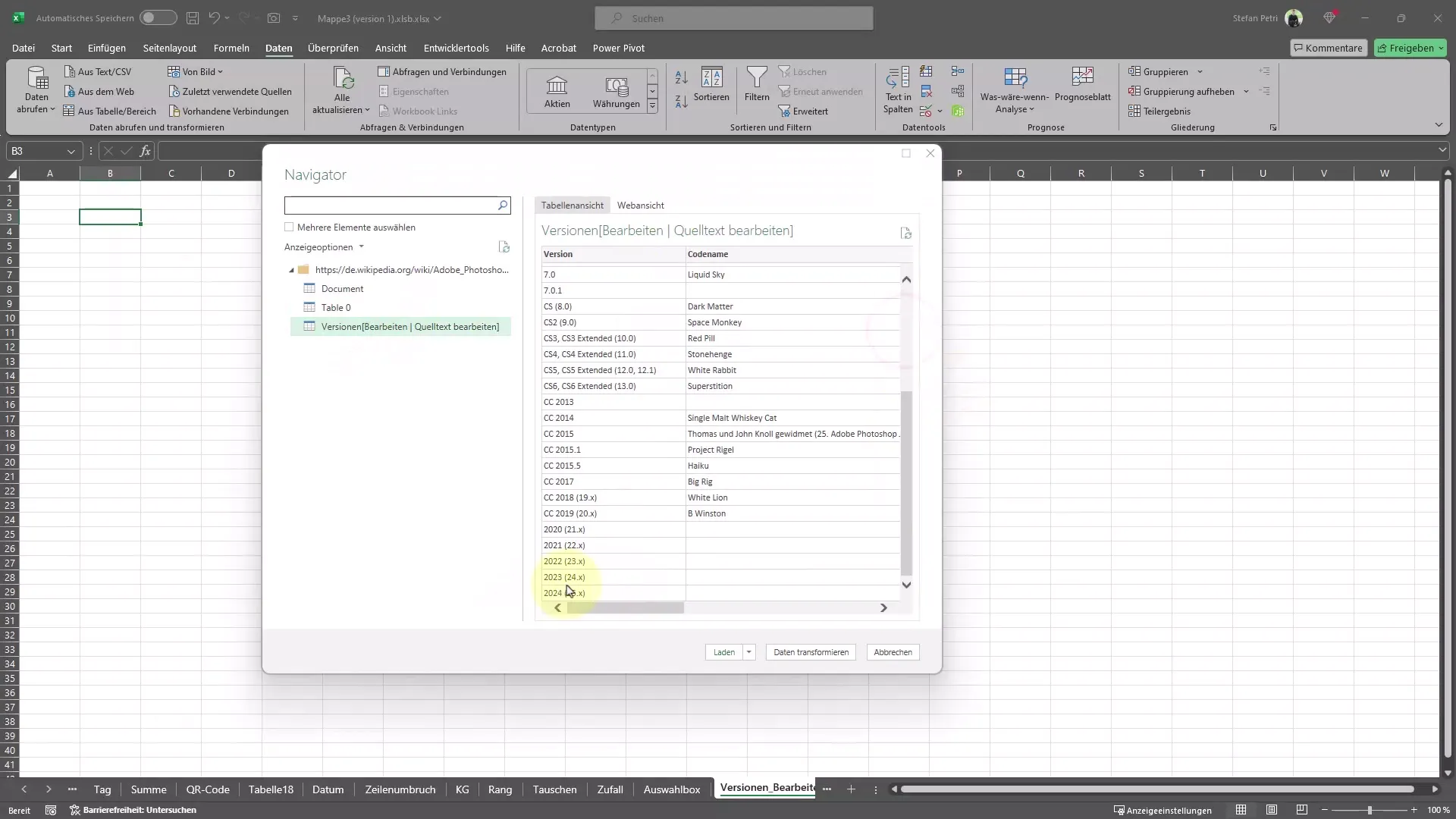
Vaihe 6: Muokkaa tietoja
Jatkaaksesi tietojen muokkaamista, klikkaa "Muunna tiedot". Tämä avaa uuden ikkunan, jossa voit tehdä erilaisia asetuksia. Voit järjestellä taulukkoa tai poistaa tiettyjä sarakkeita tässä.
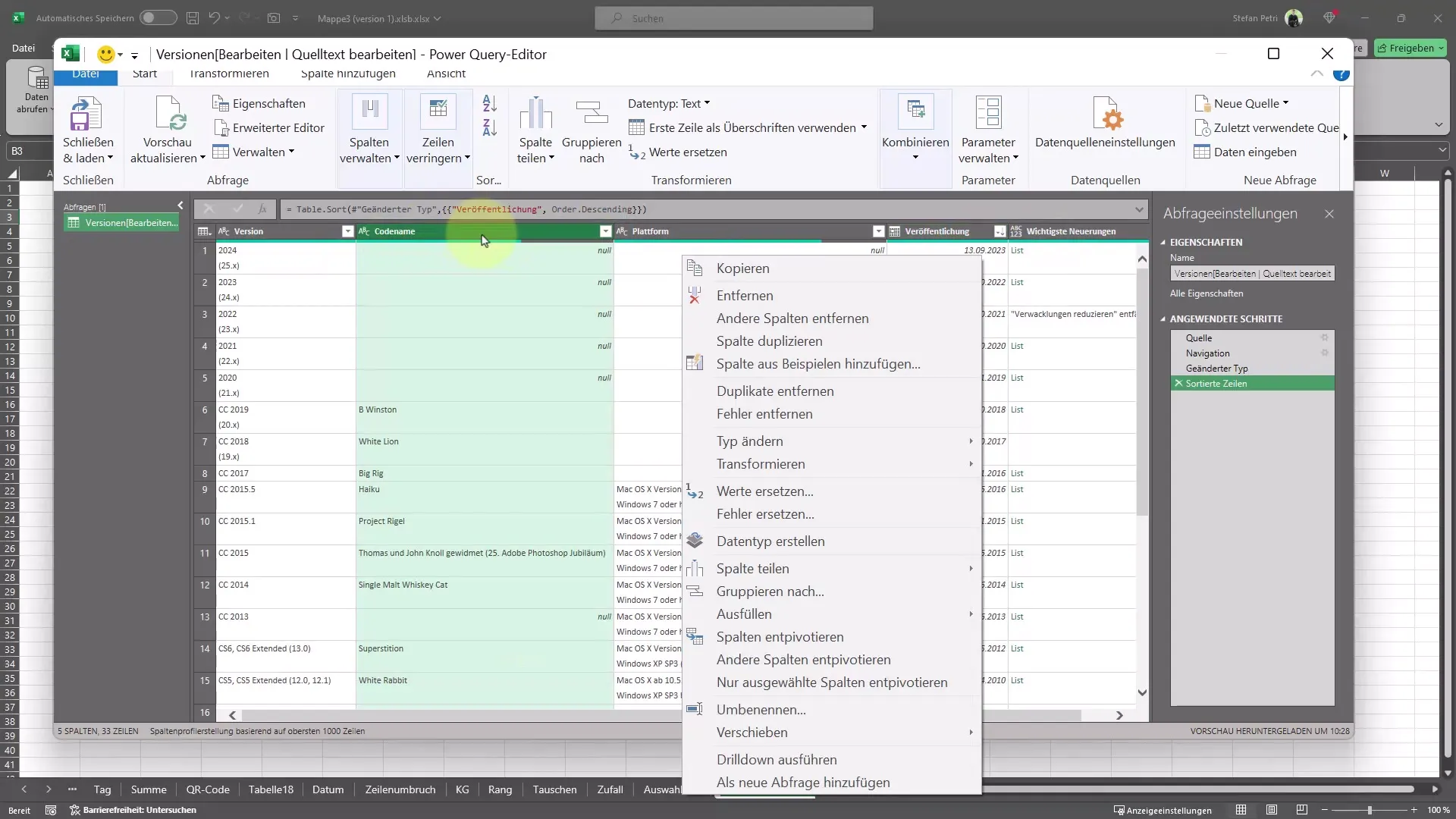
Jos haluat, että taulukko järjestetään julkaisupäivämäärän mukaan, voit määrittää sen tässä. Valitse haluamasi lajittelumenetelmä, esimerkiksi laskeva, jotta uusimmat versiot näkyvät ensin. Jos on sarakkeita, joita et tarvitse, voit poistaa ne napsauttamalla hiiren oikealla painikkeella.
Oltuasi tyytyväinen muokkauksiin, napsauta "Sulje ja lataa". Tällä tavoin tiedot tuodaan Excel-taulukkoosi ja muotoillaan juuri haluamallasi tavalla.
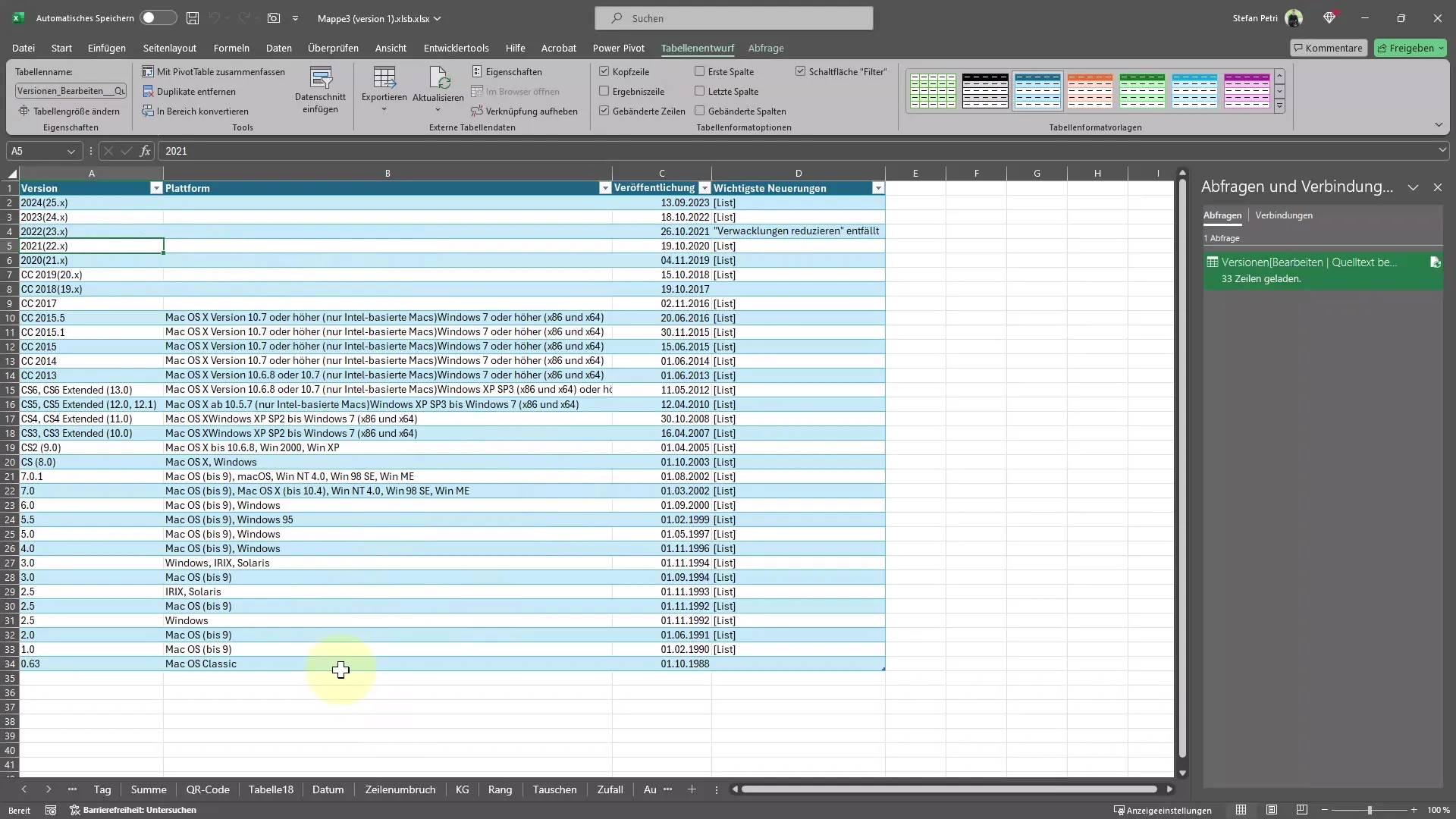
Vaihe 7: Aseta automaattinen päivitys
Excel tarjoaa mahdollisuuden päivittää tiedot automaattisesti. Voit asettaa, kuinka usein ohjelman tulisi tarkistaa yhteys, esimerkiksi joka 60. minuutti. Vaihtoehtoisesti voit päivittää tiedot myös manuaalisesti napsauttamalla Päivitä-painiketta.
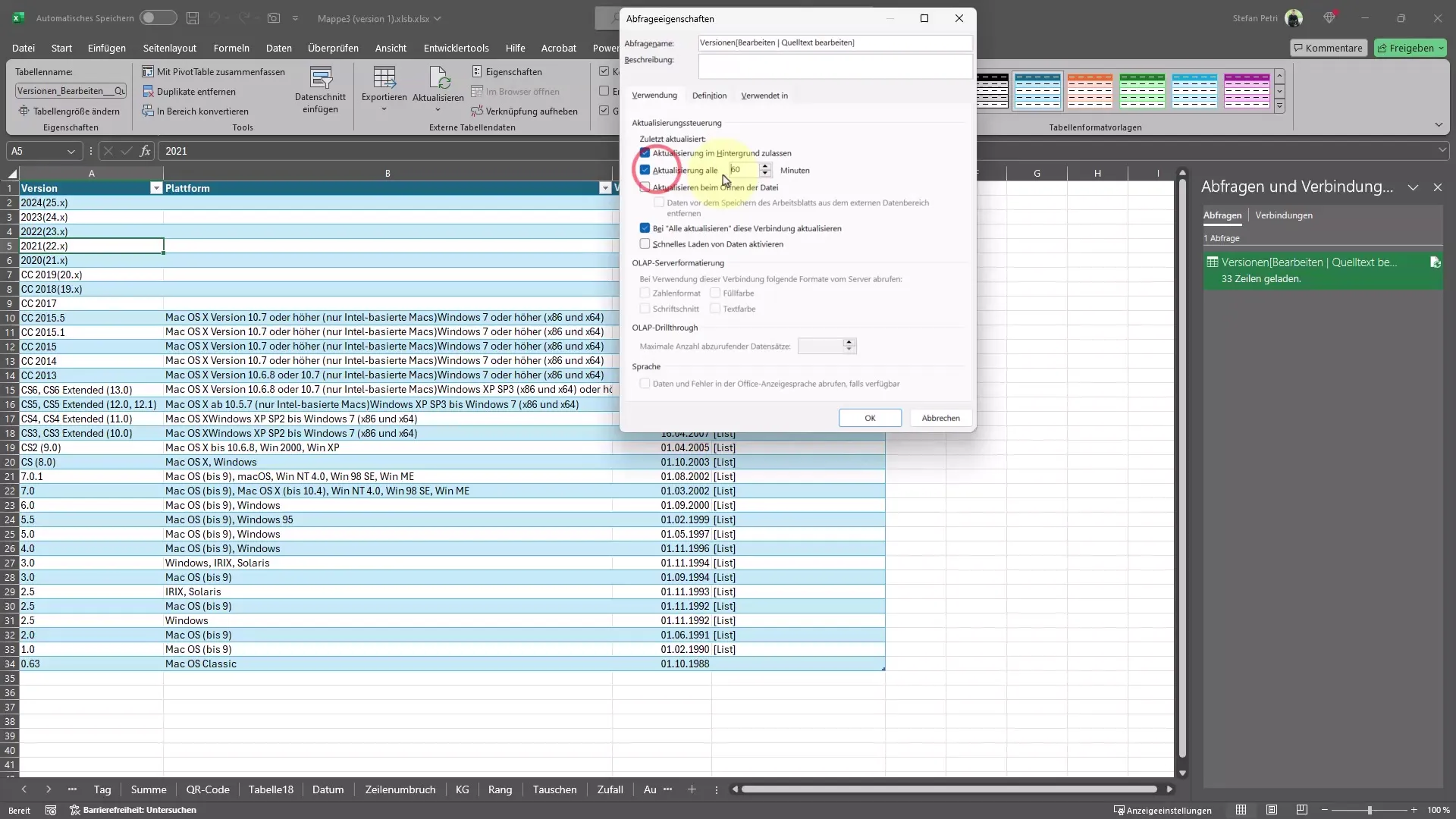
Vaihe 8: Poista yhteys
Jos et enää tarvitse yhteyttä Internetissä olevaan taulukkoon, voit poistaa yhteyden. Tämä tarkoittaa, että Excel ei enää etsi tietoja, jos ne ovat muuttuneet.
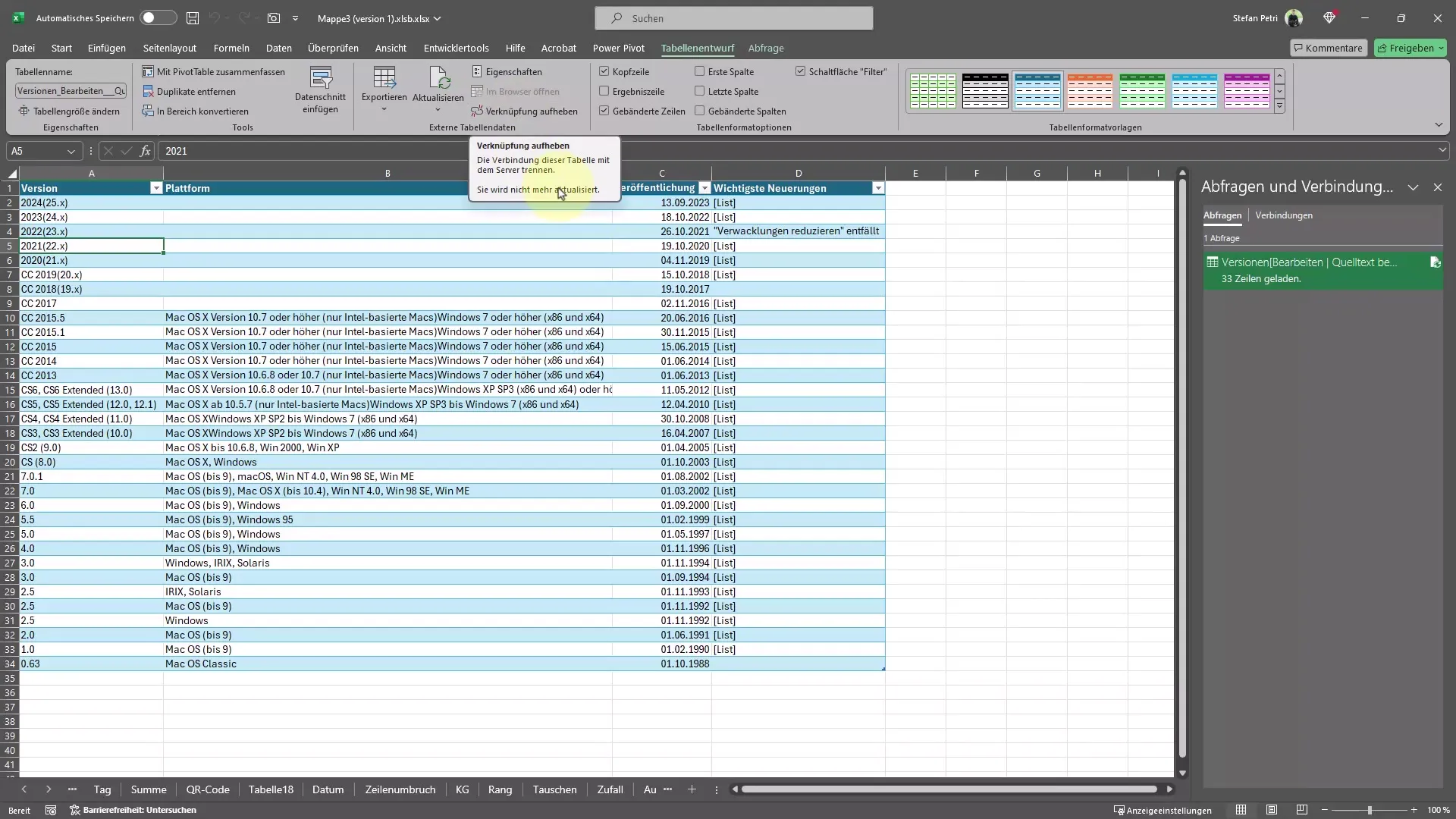
Yhteenveto
Tässä oppaassa opit, kuinka voit tuoda tiedot suoraan Internetistä Exceliin ja näin ollen aina käyttää ajantasaista tietoa. Mahdollisuus automaattiseen päivitykseen voi säästää paljon aikaa ja auttaa sinua tekemään analyysit tehokkaasti.

